Bạn đang xem bài viết Hướng dẫn chèn chữ vào Video đẹp nhất chỉ với một vài bước đơn giản tại Pgdphurieng.edu.vn bạn có thể truy cập nhanh thông tin cần thiết tại phần mục lục bài viết phía dưới.
Hiện nay, video là một phương tiện truyền thông phổ biến và được ưa chuộng nhất trên mạng. Khi chèn chữ vào video sẽ giúp cho nội dung trở nên rõ ràng hơn, dễ hiểu hơn và tạo sự chuyên nghiệp cho công việc của bạn. Tuy nhiên, nhiều người vẫn chưa biết cách thực hiện thao tác này một cách hiệu quả. Thật may, chỉ cần vài bước đơn giản, bạn có thể chèn chữ vào video một cách dễ dàng và đẹp nhất. Hãy cùng tìm hiểu cách thực hiện trong bài viết dưới đây.
Để chèn chữ vào video, chúng ta có thể sử dụng các phần mềm xử lý video chuyên dụng như Adobe Premiere Pro, Camtasia, Proshow producer, Filmora… Một trong những phần mềm chỉnh sửa video chuyên dụng và đơn giản nhất mình sử dụng để chèn chữ vào video là phần mềm Filmora 9.

Sau đây là hướng dẫn các bước để chèn chữ vào video bằng phần mềm Filmora đơn giản nhất, các bạn cùng theo dõi nhé!
Bước 1: Đầu tiên, các bạn phải có phần mềm Filmora trong máy. Link tải phần mềm tại đây.
https://filmora.wondershare.net/video-editor/
Sau khi tải về và cài đặt Filmora sẽ có giao diện như hình dưới. Các bạn chọn mục New Project để tiến hành tạo 1 file dự án mới.
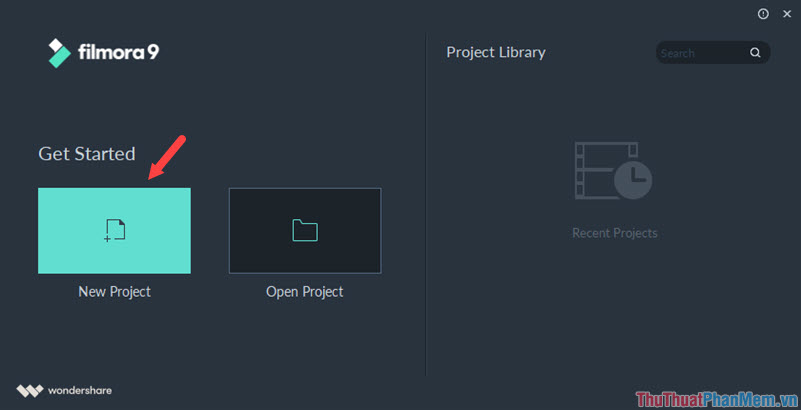
Bước 2: Chọn mục Import Media Files Here để nhập video bạn muốn chèn chữ vào.
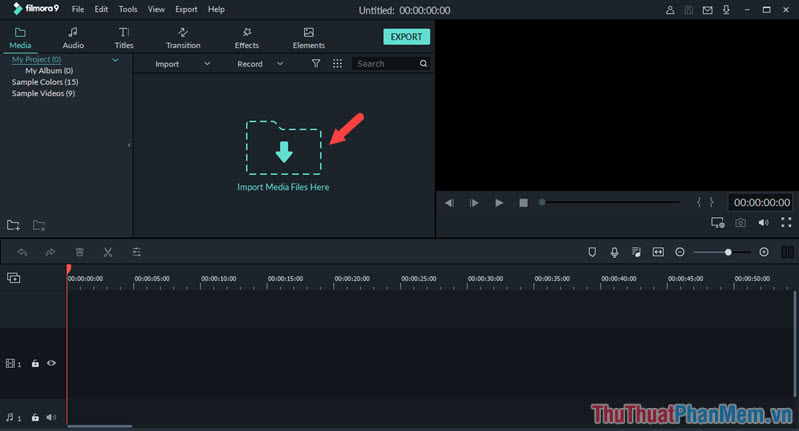
Bước 3: Các bạn click vào dấu (+) ở giữa video để thêm video vào project. Nếu có thông báo hiện lên, các bạn click chọn Don’t change.
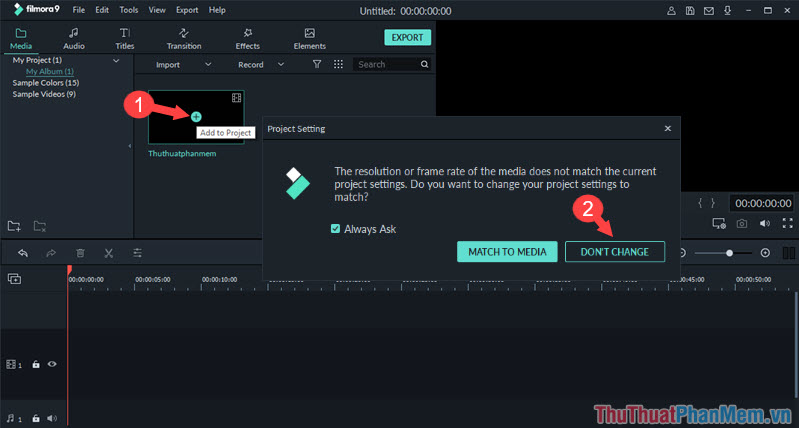
Bước 4: Chọn mục Title ở thanh công cụ và chọn phần Subtitle. Chọn kiểu Subtitle mà bạn ưng ý rồi bấm vào dấu (+) để thêm văn bản vào video.
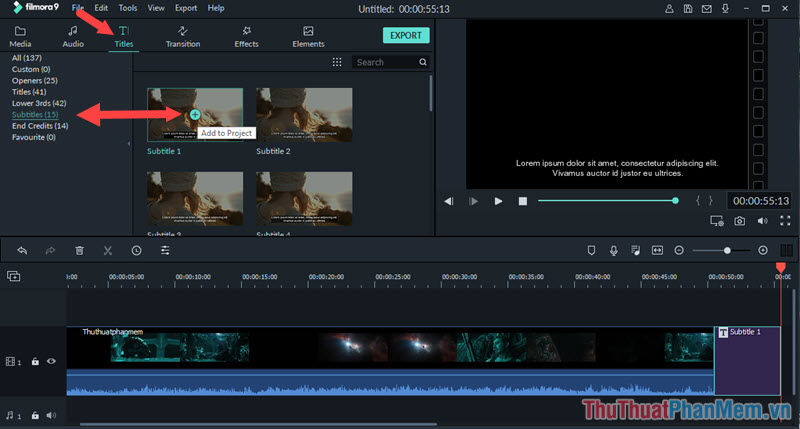
Bước 5: Các bạn di chuyển Subtitle mới tạo lên trên như hình hướng dẫn bên dưới.
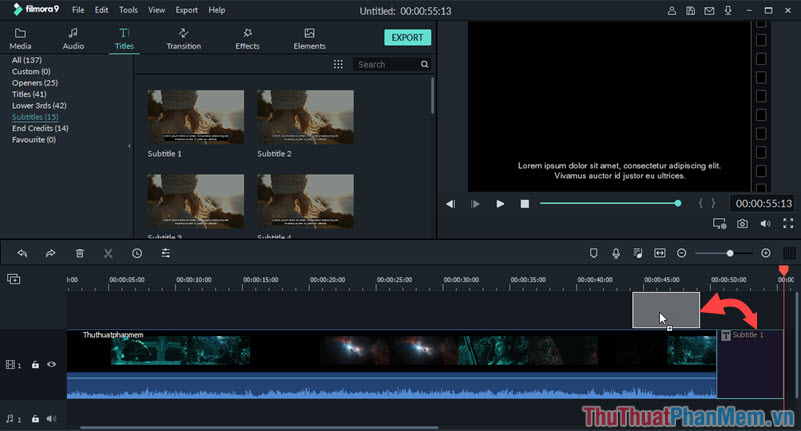
Bước 6: Các bạn click đúp vào vùng Subtitle đó để hiện vùng chọn. Sau đó các bạn nhập văn bản muốn chèn ở vùng Text name: Subtitle 1 và chỉnh các thông số khác như Font chữ, cỡ chữ, độ đậm, nghiêng của nét chữ. Ở phần Preview các bạn chỉnh vị trí của chữ trên video sao cho phù hợp với mục đích của bạn. Sau khi hoàn thành, các bạn bấm OK để lưu.
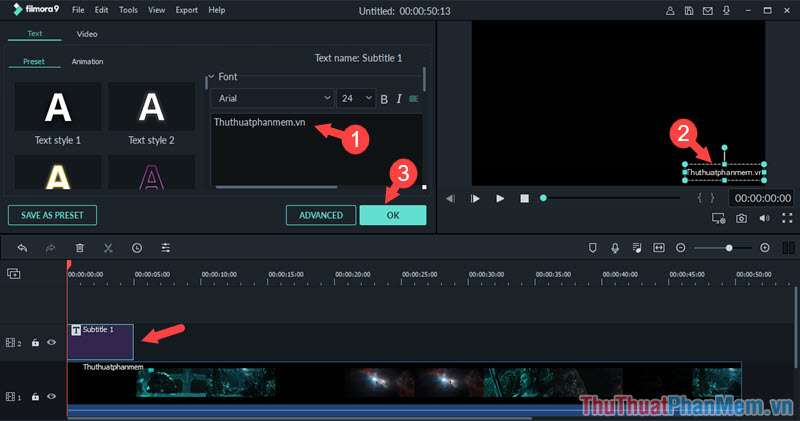
Bước 7: Sau khi chèn chữ vào video xong, các bạn có thể kéo vùng làm việc của Subtitle dài ra để tăng thời gian xuất hiện của chữ theo ý thích của bạn.
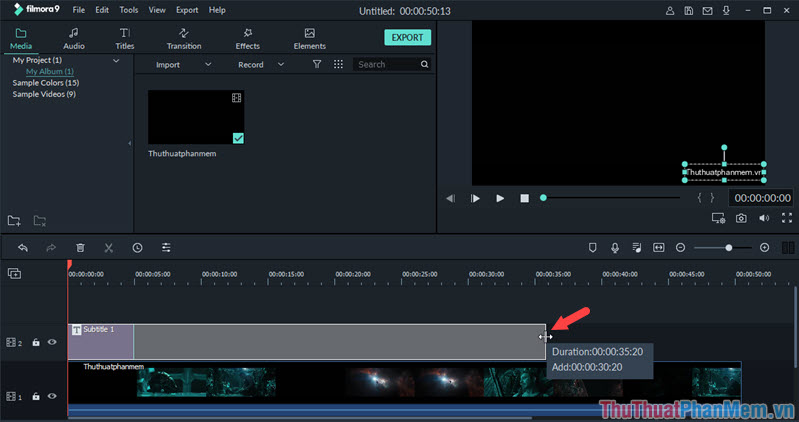
Bước 8: Sau khi chèn chữ xong, chúng ta sẽ lưu video bằng cách vào menu Export => Create Video.
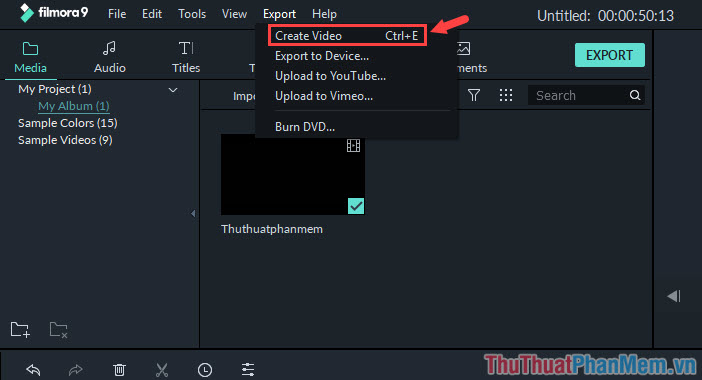
Bước 9: Các bạn thiết lập theo thứ tự như hình dưới từ đặt tên, chọn vị trí lưu file. Các bạn có thể vào mục Settings để chất lượng video. Sau đó bấm Export để xuất video.
S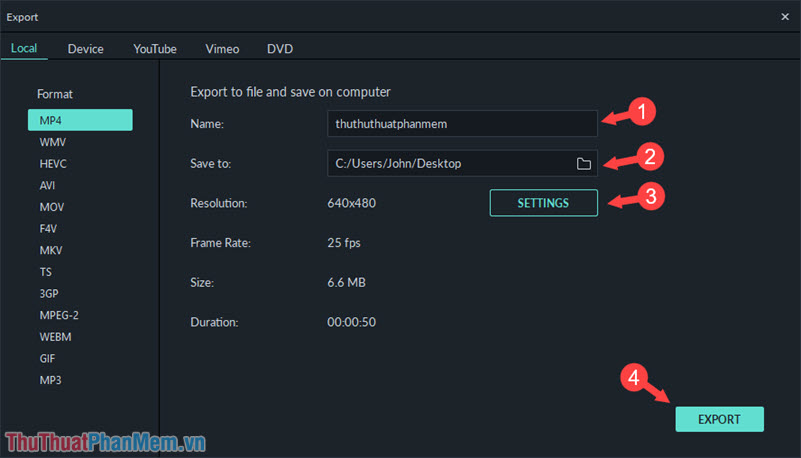
Bước 10: Sau khi chèn chữ và lưu video vào máy tính, các bạn hãy mở video đó lên và tận hưởng thành quả của mình.
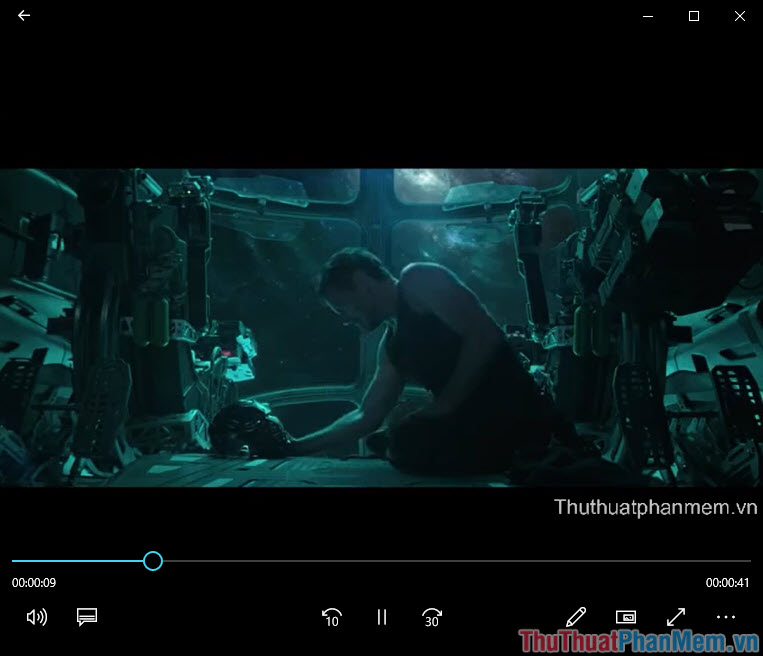
Với các bước hướng dẫn chèn chữ vào video đơn giản nhất, các bạn có thể sáng tạo hoặc cắt ghép những clip độc đáo để làm kỉ niệm hoặc gửi tặng bạn bè. Chúc các bạn thành công!
Tổng kết lại, trong bài viết này, chúng tôi đã hướng dẫn cách chèn chữ vào video đẹp nhất chỉ với một vài bước đơn giản. Chèn chữ vào video cũng là cách hiệu quả để truyền tải thông tin và giới thiệu sản phẩm của bạn. Bạn có thể thực hiện các bước đóng dấu nhanh chóng và dễ dàng bằng cách sử dụng các trình chỉnh sửa video như Adobe Premiere Pro, Filmora, hoặc iMovie. Hy vọng những thông tin trong bài viết sẽ giúp bạn tạo ra những video chất lượng cao và thu hút được nhiều người xem hơn.
Cảm ơn bạn đã xem bài viết Hướng dẫn chèn chữ vào Video đẹp nhất chỉ với một vài bước đơn giản tại Pgdphurieng.edu.vn bạn có thể bình luận, xem thêm các bài viết liên quan ở phía dưới và mong rằng sẽ giúp ích cho bạn những thông tin thú vị.
Nguồn: https://thuthuatphanmem.vn/cach-chen-chu-vao-video-don-gian-nhanh-chong-dep-nhat/
Từ Khoá Tìm Kiếm Liên Quan:
1. Chèn chữ vào video
2. Hướng dẫn chèn chữ vào video
3. Làm sao để chèn chữ vào video?
4. Cách chèn chữ vào video đơn giản nhất
5. Thủ thuật chèn chữ vào video đẹp mắt
6. Chèn chữ vào video không cần phần mềm
7. Công cụ chèn chữ vào video miễn phí
8. Tạo tiêu đề cho video bằng cách chèn chữ
9. Cách sử dụng chữ ký trong video
10. Cách chèn chữ vào video trên máy tính, điện thoại.



